Οχι όλα Ανίπταμαι διαγωνίως οι συναντήσεις έχουν προγραμματιστεί εκ των προτέρων. Και έτσι μπορεί να βρεθείτε σε μια κατάσταση όπου πρέπει να προσκαλέσετε κάποιον σε μια συνάντηση που είναι ήδη σε εξέλιξη. Ευτυχώς, το Zoom σάς επιτρέπει να προσκαλείτε άτομα σε συναντήσεις πριν και μετά την ώρα έναρξης τους.
Περιεχόμενα
- Πώς να στείλετε μια πρόσκληση Zoom πριν από μια σύσκεψη σε υπολογιστή ή Mac
- Πώς να στείλετε μια πρόσκληση Zoom πριν από μια συνάντηση σε ένα τηλέφωνο
- Πώς να στείλετε μια πρόσκληση Zoom για μια συνάντηση σε εξέλιξη σε υπολογιστή ή Mac
- Πώς να στείλετε μια πρόσκληση Zoom για μια συνάντηση σε εξέλιξη σε ένα τηλέφωνο
Είτε θέλετε να στείλετε προσκλήσεις για συσκέψεις Zoom εβδομάδες νωρίτερα είτε μετά την έναρξη της συνάντησής σας, σας καλύπτουμε. Παρακάτω, θα σας δείξουμε πώς να στέλνετε προσκλήσεις για συσκέψεις Zoom είτε μέσω της εφαρμογής Zoom για υπολογιστές είτε μέσω της εφαρμογής της για κινητά.
Προτεινόμενα βίντεο
Ανετα
5 λεπτά
Η/Υ ή φορητή συσκευή
Η εφαρμογή Zoom για υπολογιστές ή κινητά
Πώς να στείλετε μια πρόσκληση Zoom πριν από μια σύσκεψη σε υπολογιστή ή Mac
Αν είσαι χρησιμοποιώντας Zoom μέσω της εφαρμογής για επιτραπέζιους υπολογιστές, είναι σημαντικό να γνωρίζετε ότι μπορείτε εύκολα να στείλετε προσκλήσεις στη σύσκεψή σας και από αυτήν την εφαρμογή. Δείτε πώς:
Βήμα 1: Ανοίξτε την εφαρμογή Zoom για υπολογιστές και προγραμματίστε τη συνάντησή σας ως συνήθως. Εάν η συνάντησή σας είναι ήδη προγραμματισμένη, μεταβείτε στο βήμα 2.
Βήμα 2: Μόλις προγραμματιστεί η συνάντησή σας, επιλέξτε το Συναντήσεις εικονίδιο καρτέλας από το επάνω μέρος της οθόνης σας. Μοιάζει με ρολόι.
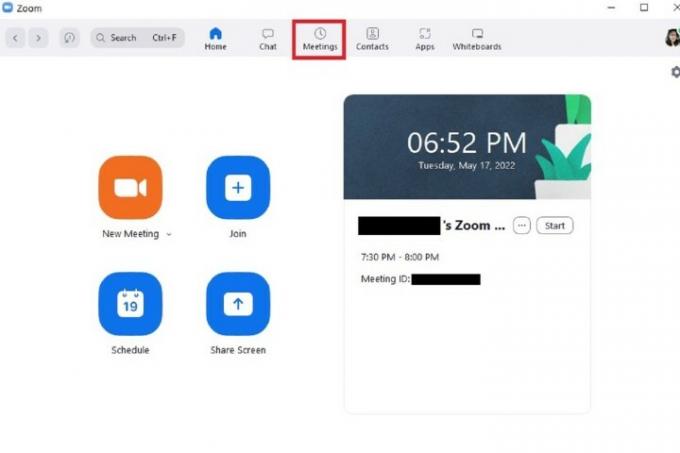
Σχετίζεται με
- Πώς να απενεργοποιήσετε τον λογαριασμό σας στο Instagram (ή να τον διαγράψετε)
- Πώς να αποκλείσετε άτομα στο Snapchat
- Τι σημαίνει η κλειδαριά στο Snapchat;
Βήμα 3: Η επερχόμενη συνάντησή σας θα πρέπει να εμφανίζεται στη δεξιά πλευρά της οθόνης σας. Επιλέγω Αντιγραφή πρόσκλησης. Με αυτόν τον τρόπο θα αντιγραφεί η πρόσκληση σε σύσκεψη στο πρόχειρό σας.
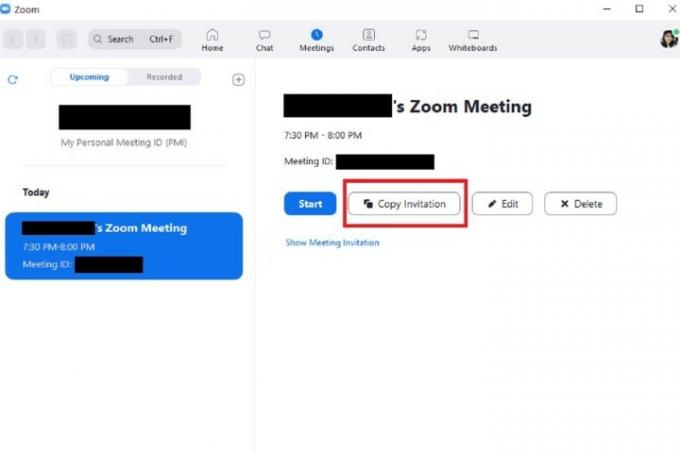
Βήμα 4: Από εκεί, μπορείτε να επικολλήσετε την πρόσκληση σε σύσκεψη σε ένα μήνυμα ηλεκτρονικού ταχυδρομείου, ένα άμεσο μήνυμα ή οπουδήποτε αλλού μπορείτε να ενημερώσετε για τη συνάντησή σας.
Η πρόσκληση σε σύσκεψη που αντιγράψατε θα πρέπει να περιέχει τα εξής: Μια ώρα και ημερομηνία, έναν σύνδεσμο για τη σύσκεψη Join Zoom, ένα αναγνωριστικό σύσκεψης και έναν κωδικό πρόσβασης.
Αν σου φαίνεται καλό, χτύπησε Στείλετε (ή οποιαδήποτε επιλογή αποστολής χρησιμοποιεί το πρόγραμμα-πελάτη email ή η εφαρμογή ανταλλαγής μηνυμάτων).

Πώς να στείλετε μια πρόσκληση Zoom πριν από μια συνάντηση σε ένα τηλέφωνο
Μπορείτε επίσης να στείλετε προσκλήσεις Zoom πριν από μια προγραμματισμένη συνάντηση μέσω της εφαρμογής για κινητά. Δείτε πώς:
Βήμα 1: Ανοίξτε την εφαρμογή Zoom για κινητά και προγραμματίστε μια συνάντηση αν δεν το έχετε κάνει ήδη.
(Στο Android έκδοση της εφαρμογής: Αξίζει να σημειωθεί ότι μόλις επιλέξετε Εγινε για να προγραμματίσετε μια σύσκεψη, η εφαρμογή μπορεί να ανοίξει αυτόματα την εφαρμογή email σας για να δημιουργήσει μια προ-γραμμένη πρόσκληση μέσω email για εσάς. Το μόνο που έχετε να κάνετε σε αυτήν την περίπτωση είναι να προσθέσετε τους παραλήπτες όπως θα κάνατε συνήθως και να επιλέξετε Στείλετε.)
Βήμα 2: Μόλις προγραμματιστεί η συνάντησή σας, μεταβείτε στην κύρια οθόνη που καλείται Γνωρίστε και συνομιλήστε. Στη συνέχεια επιλέξτε το Συναντήσεις εικονίδιο στο κάτω μέρος της οθόνης. (Αυτό το εικονίδιο μοιάζει με ρολόι.)
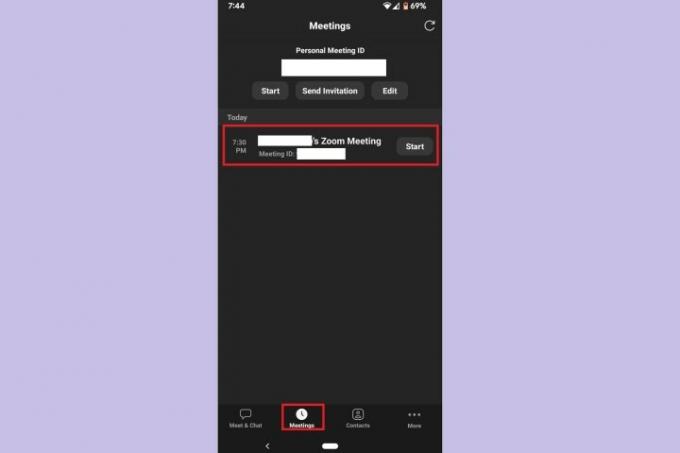
Βήμα 3: Στο Συναντήσεις οθόνη, επιλέξτε την επερχόμενη συνάντησή σας.
Βήμα 4: Επίλεξε το Καλώ κουμπί.
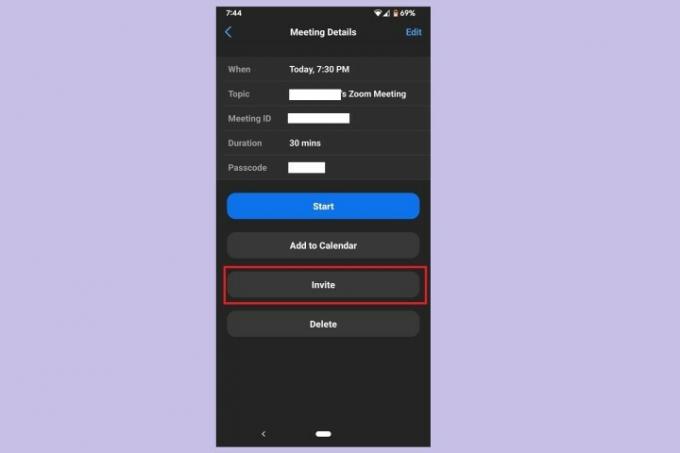
Βήμα 5: Στη συνέχεια, από το μενού που εμφανίζεται, επιλέξτε οποιαδήποτε από τις διαθέσιμες επιλογές πρόσκλησης: Άνοιγμα εφαρμογής email, άνοιγμα εφαρμογής ανταλλαγής μηνυμάτων ή αντιγραφή της πρόσκλησης στο πρόχειρό σας. Μόλις επιλέξετε μια επιλογή, στείλτε την πρόσκλησή σας όπως θα κάνατε συνήθως ένα email ή ένα μήνυμα κειμένου.
Εάν επιλέξετε να αντιγράψετε την πρόσκληση, απλώς επικολλήστε την στην εφαρμογή επικοινωνίας της επιλογής σας και στείλτε το μήνυμά σας όπως θα κάνατε συνήθως.

Πώς να στείλετε μια πρόσκληση Zoom για μια συνάντηση σε εξέλιξη σε υπολογιστή ή Mac
Μερικές φορές θα χρειαστεί να προσκαλέσετε κάποιον σε ένα Ανίπταμαι διαγωνίως συνάντηση που έχει ήδη ξεκινήσει — ειδικά για αυτοσχέδιες συναντήσεις. Εάν το κάνετε, απλά να ξέρετε ότι μπορείτε να το κάνετε στην εφαρμογή για υπολογιστές. Δείτε πώς:
Βήμα 1: Ενώ βρίσκεστε σε μια σύσκεψη στην εφαρμογή Zoom για υπολογιστές, επιλέξτε το Συμμετέχοντες εικονίδιο από το κάτω μέρος της οθόνης. (Μοιάζει σαν δύο άτομα να στέκονται κοντά ο ένας στον άλλο.)
Βήμα 2: ο Συμμετέχοντες θα εμφανιστεί το παράθυρο στη δεξιά πλευρά της οθόνης. Στο κάτω μέρος αυτού του παραθύρου, επιλέξτε Καλώ.
Βήμα 3: Θα σας προσφερθούν πολλές επιλογές για την πρόσκληση ατόμων, αλλά η πιο εύκολη και γρήγορη επιλογή είναι απλώς να επιλέξετε Αντιγραφή συνδέσμου πρόσκλησης ή Αντιγραφή πρόσκλησης.
Αυτές οι επιλογές θα σας επιτρέψουν να αντιγράψετε είτε τον σύνδεσμο συμμετοχής στη σύσκεψη είτε ολόκληρη την πρόσκληση στο πρόχειρό σας. Μόλις αντιγραφούν, μπορείτε απλώς να τα επικολλήσετε σε οποιαδήποτε εφαρμογή επικοινωνίας θέλετε να χρησιμοποιήσετε για να στείλετε την πρόσκλησή σας.
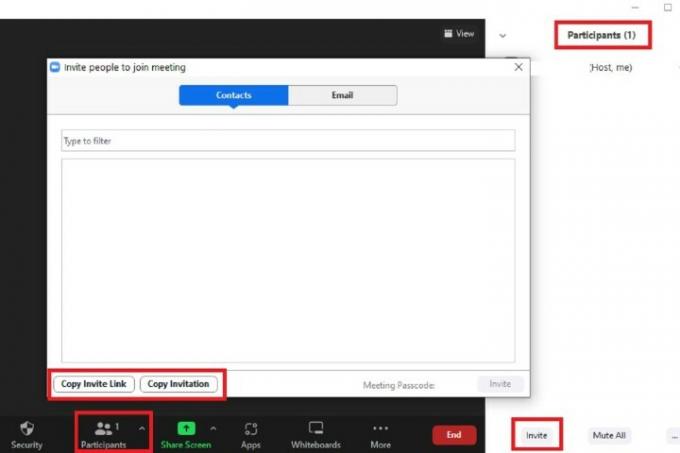
Πώς να στείλετε μια πρόσκληση Zoom για μια συνάντηση σε εξέλιξη σε ένα τηλέφωνο
Ομοίως, μπορείτε επίσης να στείλετε προσκλήσεις σε μια σύσκεψη Zoom που βρίσκεται σε εξέλιξη μέσω της εφαρμογής για κινητά. Δείτε πώς να το κάνετε αυτό:
Βήμα 1: Ενώ βρίσκεστε σε μια σύσκεψη στην εφαρμογή Zoom για κινητά, επιλέξτε το Συμμετέχοντες εικονίδιο από το κάτω μέρος της οθόνης. (Αυτό το εικονίδιο μοιάζει με δύο άτομα που στέκονται το ένα δίπλα στο άλλο.)

Βήμα 2: Στο Συμμετέχοντες οθόνη, επιλέξτε το Καλώ κουμπί στην κάτω αριστερή γωνία.
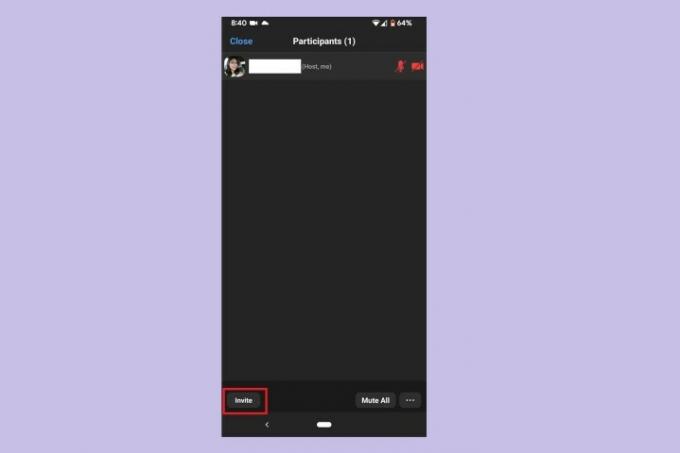
Βήμα 3: Από το μενού που εμφανίζεται, επιλέξτε μία από τις τέσσερις επιλογές πρόσκλησης: Άνοιγμα εφαρμογής ανταλλαγής μηνυμάτων, άνοιγμα εφαρμογής email, πρόσκληση των επαφών σας στο Zoom ή αντιγραφή συνδέσμου πρόσκλησης.
Οι δύο πρώτες επιλογές θα ανοίξουν αυτόματα τις αντίστοιχες εφαρμογές τους για να στείλουν μια προ-γραμμένη πρόσκληση και έναν σύνδεσμο προς τη συνάντησή σας. Απλώς προσθέστε τους παραλήπτες σας και επιλέξτε Στείλετε.
Η τρίτη επιλογή θα σας επιτρέψει να επιλέξετε επαφές από τις υπάρχουσες λίστες επαφών της εφαρμογής Zoom για αποστολή προσκλήσεων. Και η τέταρτη επιλογή θα σας επιτρέψει να αντιγράψετε έναν σύνδεσμο πρόσκλησης στο πρόχειρό σας, ώστε να μπορείτε να τον επικολλήσετε στην εφαρμογή επικοινωνίας της επιλογής σας.
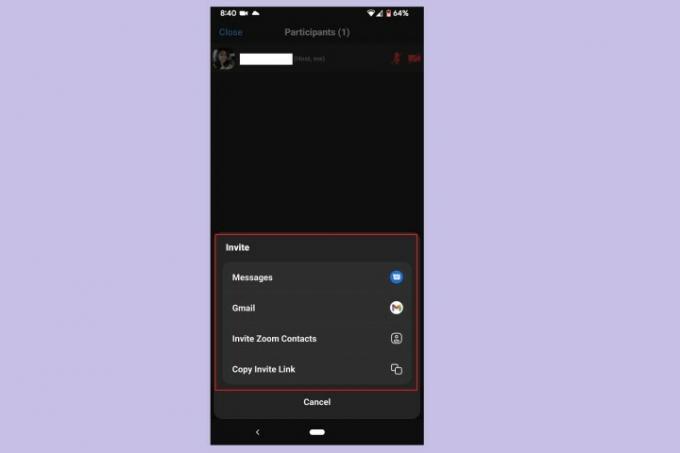
Συστάσεις των συντακτών
- Πώς να ρυθμίσετε τη ροή του Facebook ώστε να εμφανίζει τις πιο πρόσφατες αναρτήσεις
- Πώς να εκτελέσετε έναν δωρεάν έλεγχο ιστορικού
- Πώς να δημοσιεύσετε ένα Short στο YouTube
- Πώς να χρησιμοποιήσετε το πρόγραμμα αλλαγής φωνής του TikTok
- Πώς να διαγράψετε μια ανάρτηση BeReal
Αναβαθμίστε τον τρόπο ζωής σαςΤο Digital Trends βοηθά τους αναγνώστες να παρακολουθούν τον γρήγορο κόσμο της τεχνολογίας με όλα τα τελευταία νέα, διασκεδαστικές κριτικές προϊόντων, διορατικά editorial και μοναδικές κρυφές ματιές.




